Предположим, вам хочется детализировать резервы на складе, или другое состояние, чтобы понять — кто его поставил, под кого и так далее.
Детализировать остаток можно дабл кликнув на остатке в «подвале» классификатора, как показано ниже.
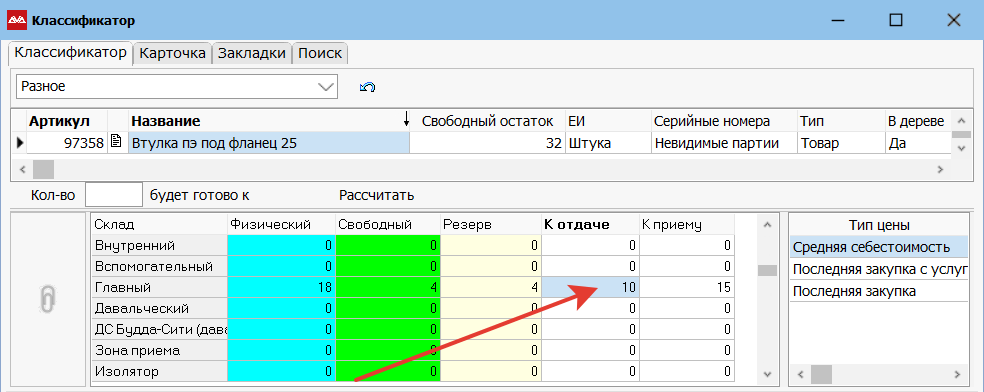
Система откроет форму детализации остатка, в которой покажет эту запись более детально, учитывая ваш доступ, то есть теоретически вы можете и не увидеть детализацию, если не имеете доступа к этому документу.

Посмотреть детализацию по всем остаткам товара можно запустив пункт меню «Остатки по товару/детализация» (кнопка F9).

Откроется форма остатков. Теперь установите фокус в нижнем подвале на нужном остатке (Закупается, резерв, к приему и так далее). Запустите пункт меню «Детализация».

Из детализации остатка вы можете перейти в позиции документа (пункт меню «Позиции документа»).

Нажав F3 на документе, можно «Перейти» в сам документ.
⟵ 11.10. История проводок и остатка на складе (всех складах) | 11.13. Остатки по складу на дату ⟶